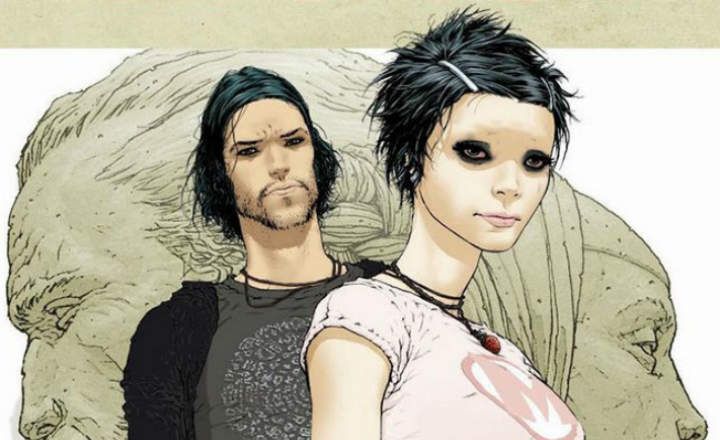The reģenerācijas režīmā vai Android atkopšanas režīms Tā ir īpaša sāknēšanas izvēlne, kas ir pieejama visiem Android termināļiem tirgū. Pateicoties šim mazajam glābējam, mēs varam veikt uzdevumus, kas daudzos gadījumos var palīdzēt atgūt bojātu mobilo tālruni vai planšetdatoru.
Parasti atkopšanas režīms tiek izmantots, lai veiktu darbības ārpus sistēmas, piemēram, a rūpnīcas salvete vai lai notīrītu operētājsistēmas kešatmiņu. Tā ir izvēlne, kas parasti ir paslēpta un kurai mēs varam piekļūt, tikai izmantojot noteiktu pogu kombināciju.
Kas īsti ir atkopšanas režīms
Sāksim no sākuma. Kad mēs ieslēdzam Android tālruni, pirmais "aktieris", kas stājās spēlē, ir sāknēšanas ielādētājs vai sāknēšanas ielādētājs. Pēc dažu automātisko testu veikšanas šis tā sauktais sāknēšanas ielādētājs ir atbildīgs par operētājsistēmas ielādi.
Šajā brīdī sāknēšanas ielādētājs varēs ievadīt un ielādēt mūsu parastā Android sistēma, vai piekļūt reģenerācijas režīmā vai uz fastboot izmantojot nelielu interaktīvu izvēlni.

Iekšēji atkopšanas režīms vai atkopšanas režīms ir nodalījums atsevišķi no diviem galvenajiem Android nodalījumiem (sāknēšana / kodols un sakne / sistēma), un tam ir automātiskās palaišanas īpašības.
Tas nozīmē, ka, lai gan mūsu operētājsistēma ir bojāta, mēs joprojām varam ievadīt atkopšanu un mēģināt salabot savu termināli no turienes. Tas ir neatkarīgs un darbojas pats par sevi.
Ko mēs varam darīt no atkopšanas režīma?
Atkopšanas izvēlnē mēs varam atrast vairākas pārvaldības opcijas, kā redzams nākamajā attēlā - šī ir mana Elephone P8 mini atkopšana:

- Restartē sistēmu tagad: restartējiet sistēmu.
- Restartējiet sāknēšanas ielādētājā: restartējiet un ielādējiet sāknēšanas programmu.
- Lietojiet atjauninājumu no ADB: ļauj lietot atjauninājumu no ADB.
- Lietojiet atjauninājumu no SD kartes: lietojiet atjauninājumu no SD kartes.
- Iznīcināt datus / atjaunot rūpniecības iestatījumus: izdzēš visus datus un atstāj termināli rūpnīcas stāvoklī.
- Dublējiet lietotāja datus: dublē lietotāja datus.
- Atjaunot lietotāja datus: atiestatīt lietotāja datus.
- Saknes integritātes pārbaude: pārbauda saknes integritāti.
- Stiprinājums / sistēma: Salieciet sistēmu.
- Skatiet atkopšanas žurnālus: parāda atkopšanas žurnālus.
- Palaidiet grafikas testu: veiciet grafisko pārbaudi.
- Izslēgt: izslēdziet termināli.
Dažos gadījumos varam arī uzstādīt pielāgotas atkopšanas vai pielāgotas atkopšanas. Tādā veidā mēs varam instalēt modificētas Android versijas (pielāgotus ROM), izveidot Nandroid dublējumus un bezgalīgas iespējas.
Noteikti, atkopšana ir rīks, kas ļauj mums instalēt programmatūru, veikt rūpnīcas dzēšanu un veikt ārējas procedūras mūsu tālrunī vai planšetdatorā. Interesants fakts ir tas, ka dažas no Android visbiežāk izmantotajām pielāgotajām atkopšanām ir TWRP un ClockworkMod atkopšana. Nevilcinieties tos uzraudzīt, ja jums patīk mērcēt ar savu ierīci!
Kā ieiet atkopšanas režīmā operētājsistēmā Android
Veids, kā piekļūt Android atkopšanas režīmam atšķiras atkarībā no termināļa. Parasti tas ir saistīts ar 2 vai vairāku fizisko pogu turēšanu tālrunī vairākas sekundes.
Sekojot mana Elephone P8 Mini piemēram, lai varētu ieiet tā atkopšanas režīmā, mobilais tālrunis ir jāieslēdz, uz dažām sekundēm nospiežot uz augšu barošanas un skaļuma pogu.

Citu ražotāju gadījumā mums jāievēro līdzīgas vadlīnijas:
- Nexus, Motorola un citi: Nospiežam pogu, lai samazinātu skaļumu, un, neatlaižot, nospiežam barošanas pogu, līdz terminālis ieslēdzas.
- HTC un citi: Mēs nospiežam pogas, lai pazeminātu un palielinātu skaļumu, un, neatlaižot, mēs nospiežam barošanas pogu, līdz terminālis ieslēdzas.
- BQ un citi: Nospiežam un turam pogu, lai palielinātu skaļumu, un neatlaižot nospiežam barošanas pogu, līdz ierīce ieslēdzas.
- Samsung: Mēs nospiežam pogas, lai samazinātu skaļumu un Home, un, neatlaižot, mēs nospiežam barošanas pogu, līdz terminālis ieslēdzas.
- Sony: Ieslēdzam ierīci un turam nospiestu skaļuma palielināšanas pogu, kad parādās Sony logotips un LED gaisma kļūst rozā, dzintara vai oranža.
Citi veidi, kā piekļūt Android ierīces atkopšanai
Ir vairāki veidi, kā piekļūt Android termināļa atkopšanas režīmam. Papildus iepriekšminētajai pogu kombinācijai mēs varam izmantot arī vienu no šīm 2 metodēm:
Izmantojot datoru un ADB komandas
Mēs varam arī ievadīt Android atkopšanu, savienojot ierīci ar datoru, izmantojot USB kabeli. Ir svarīgi, lai mēs datorā iepriekš instalētu visus atbilstošos draiverus, gan mūsu Android tālruņa, gan ADB draiveri. Ak, un neaizmirsīsim Android iestatījumos ieslēgt USB atkļūdošanu!
Kad tas ir izdarīts, mums vienkārši ir jāpalaiž šāda komanda no termināļa loga (Windows komandu uzvedne):
adb atsāknēšanas atkopšana
Šajā citā ziņojumā varat lejupielādēt ADB draiverus un iegūt papildu informāciju par šo tēmu.
Lietotnes izmantošana (ja mēs esam ROOT)
Ja mums ir root administratora atļaujas mēs varam ievērojami atvieglot piekļuvi atveseļošanai. Tik vienkārši kā lietotnes izmantošana, kas ir atbildīga par atkopšanas režīma ielādi terminālī.

Šim nolūkam mums ir tādas lietojumprogrammas kā Vienkārša atsāknēšana, Quick Reboot Pro vai Materiāla jaudas izvēlne. Tos visus var bez maksas lejupielādēt pakalpojumā Google Play:

 Lejupielādēt QR koda vienkāršo atsāknēšanu (tikai iesakņotām ierīcēm) Izstrādātājs: Francisco Franco Cena: bezmaksas
Lejupielādēt QR koda vienkāršo atsāknēšanu (tikai iesakņotām ierīcēm) Izstrādātājs: Francisco Franco Cena: bezmaksas 
 Lejupielādēt QR kodu Quick Reboot Pro — # 1 atsāknēšanas pārvaldnieks [ROOT] Izstrādātājs: AntaresOne Cena: bezmaksas
Lejupielādēt QR kodu Quick Reboot Pro — # 1 atsāknēšanas pārvaldnieks [ROOT] Izstrādātājs: AntaresOne Cena: bezmaksas 
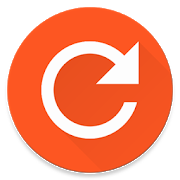 Lejupielādēt QR koda materiālu Power Menu Izstrādātājs: Naman Dwivedi Cena: Bezmaksas
Lejupielādēt QR koda materiālu Power Menu Izstrādātājs: Naman Dwivedi Cena: Bezmaksas Ko jūs domājat par Android atkopšanas režīmu? Vai jūs parasti to laiku pa laikam izmantojat savā terminālī? Lai runātu par šo un citām saistītām tēmām, nevilcinieties apmeklēt komentāru sadaļu!
Tev ir Telegramma uzstādīts? Saņemiet katras dienas labāko ziņu vietnē mūsu kanāls. Vai arī, ja vēlaties, uzziniet visu no mūsu Facebook lapa.